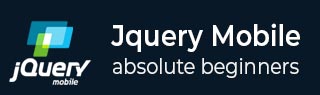
- jQuery Mobile Tutorial
- jQuery Mobile - Home
- jQuery Mobile - Overview
- jQuery Mobile - Setup
- jQuery Mobile - Pages
- jQuery Mobile - Icons
- jQuery Mobile - Transitions
- jQuery Mobile - Layouts
- jQuery Mobile - Widgets
- jQuery Mobile - Events
- jQuery Mobile - Forms
- jQuery Mobile - Themes
- jQuery Mobile - CSS Classes
- jQuery Mobile - Data Attributes
- jQuery Mobile Useful Resources
- jQuery Mobile - Interview Questions
- jQuery Mobile - Quick Guide
- jQuery Mobile - Useful Resources
- jQuery Mobile - Discussion
jQuery Mobile - 快速指南
jQuery Mobile - 概述
JQuery Mobile 是一个用户界面框架,基于 jQuery Core 构建,用于开发可在移动设备、平板电脑和桌面设备上访问的响应式网站或应用程序。它使用 jQuery 和 jQuery UI 的功能为移动 Web 应用程序提供 API 功能。
它由 jQuery 项目团队于 2010 年开发,用 JavaScript 编写。
为什么使用 jQuery Mobile?
它创建的 Web 应用程序在移动设备、平板电脑和桌面设备上的工作方式相同。
它与其他框架兼容,例如PhoneGap、Whitelight等。
它提供了一组触摸友好的表单输入和 UI 小部件。
渐进式增强为所有移动设备、平板电脑和桌面平台带来了独特的功能,并增加了高效的页面加载和更广泛的设备支持。
jQuery Mobile 的特点
它基于 jQuery Core 和“write less,do more”UI 框架构建。
它是一个开源框架,跨平台、跨浏览器兼容。
它是用 JavaScript 编写的,并使用 jQuery 和 jQuery UI 的功能来构建适合移动设备的网站。
它将 HTML5、CCS3、jQuery 和 jQuery UI 集成到一个框架中,以最少的脚本创建页面。
它包括使用动画页面转换的 Ajax 导航系统。
jQuery 移动的优点
如果您了解 HTML5、CSS3 功能,那么学习和开发应用程序会很容易。
它是跨平台和跨浏览器兼容的,因此您不必担心为每种设备分辨率编写不同的代码。
您可以使用 ThemeRoller 创建自定义主题,而无需编写代码行。它支持所有 HTML5 浏览器。
它使用 HTML5 和 JavaScript 来轻松开发 Web 应用程序。
它的构建方式允许相同的代码自动从移动屏幕缩放到桌面屏幕。
jQuery Mobile 的缺点
CSS 主题的选项有限,因此由这些主题构建的网站可能看起来很相似。
使用 jQuery Mobile 开发的应用程序在移动设备上速度较慢。
当您将 jQuery mobile 与其他移动框架结合起来时,它会变得更加耗时。
很难提供完整的定制视觉设计。
设备中的所有功能都无法通过浏览器中的 JavaScript 访问。
jQuery Mobile - 设置
在本章中,我们将讨论如何安装和设置 jQuery Mobile。
下载 jQuery 移动
当您打开链接jquerymobile.com/时,您将看到有两个下载 jQuery 移动库的选项。

自定义下载- 单击此按钮可下载库的自定义版本。
最新稳定版- 单击此按钮可获得 jQuery 移动库的稳定版和最新版本。
使用下载生成器自定义下载
使用下载生成器,您可以创建仅包含您需要的库部分的自定义构建。当您下载这个新的自定义版本的 jQuery Mobile 时,您将看到以下屏幕。

您可以根据需要选择库,然后单击“构建我的下载”按钮。
下载稳定
单击“稳定”按钮,将直接转到包含 CSS 和 JQuery 文件的 ZIP 文件,以获得最新版本的 jQuery 移动库。将 ZIP 文件内容提取到 jQuery 移动目录。
该版本包含所有文件,包括所有依赖项、大量演示,甚至是库的单元测试套件。该版本有助于入门。
从 CDN 下载 jQuery 库
CDN(内容交付网络)是一个服务器网络,旨在为用户提供文件服务。如果您在网页中使用 CDN 链接,则会将托管文件的责任从您自己的服务器转移到一系列外部服务器。这还有一个优点,即如果您网页的访问者已经从同一 CDN 下载了 jQuery mobile 的副本,则无需重新下载。您可以将以下 CDN 文件包含到 HTML 文档中。
//The jQuery Mobile CSS theme file (optional, if you are overriding the default theme) <link rel = "stylesheet" href = "https://code.jquery.com/mobile/1.4.5/jquery.mobile-1.4.5.min.css"> //The jQuery core JavaScript file <script src = "https://code.jquery.com/jquery-1.11.3.min.js"></script> //The jQuery Mobile core JavaScript file <script src = "https://code.jquery.com/mobile/1.4.5/jquery.mobile-1.4.5.min.js"></script>
我们在本教程中使用该库的 CDN 版本。我们使用 AMPPS(AMPPS 是 Apache、MySQL、MongoDB、PHP、Perl 和 Python 的 WAMP、MAMP 和 LAMP 堆栈)服务器来执行我们所有的示例。
例子
以下是 jQuery Mobile 的一个简单示例。
<!DOCTYPE html>
<html>
<head>
<meta name = "viewport" content = "width = device-width, initial-scale = 1">
<link rel = "stylesheet" href = "https://code.jquery.com/mobile/1.4.5/jquery.mobile-1.4.5.min.css">
<script src = "https://code.jquery.com/jquery-1.11.3.min.js"></script>
<script src = "https://code.jquery.com/mobile/1.4.5/jquery.mobile-1.4.5.min.js"></script>
</head>
<body>
<div data-role = "page" id = "pageone">
<div data-role = "header">
<h1>Header Text</h1>
</div>
<div data-role = "main" class = "ui-content">
<h2>Welcome to TutorialsPoint</h2>
</div>
<div data-role = "footer">
<h1>Footer Text</h1>
</div>
</div>
</body>
</html>
上述代码的详细信息是 -
该代码在 head 元素内指定。
<meta name = "viewport" content = "width = device-width, initial-scale = 1">
视口用于(由浏览器)指定显示页面的缩放级别和尺寸。
content="width=device-width" 用于设置页面或屏幕设备的像素宽度。
首次加载页面时,initial-scale = 1 设置初始缩放级别。
包括以下 CDN
<link rel = "stylesheet" href = "https://code.jquery.com/mobile/1.4.5/jquery.mobile-1.4.5.min.css"> <script src = "https://code.jquery.com/jquery-1.11.3.min.js"></script> <script src = "https://code.jquery.com/mobile/1.4.5/jquery.mobile-1.4.5.min.js"></script>
<body> 标签内的内容是浏览器中显示的页面。
<div data-role = "page"> ... </div>
data-role = "header"在页面顶部创建标题。
data-role = "main"用于定义页面的内容。
data-role = "footer"在页面底部创建页脚。
class = "ui-content"包括页面内容内的填充和边距。
输出
让我们执行以下步骤来看看上面的代码是如何工作的 -
将上述 html 代码保存为服务器根文件夹中的simple_example.html文件。
以 http://localhost/simple_example.html 打开此 HTML 文件,将显示以下输出。
jQuery Mobile - 页面
用户可以与 jQuery Mobile 页面交互,该页面将内容分组为逻辑视图和页面视图。页面视图可以使用页面转换进行动画处理。可以使用 HTML 文档创建多个页面,因此无需向服务器请求内容。
下表详细展示了页面类型。
| 先生。 | 类型和描述 |
|---|---|
| 1 | 单页
使用编写模板的标准方法在 HTML 文档中创建单个页面。 |
| 2 | 多页模板
单个 HTML 文档中可以包含多个页面,通过添加多个带有data-role = "page"的 div 来加载该文档。 |
| 3 | 对话框页面
模式对话框在页面上方的交互式覆盖层中打开内容。 |
约定,而非要求
页眉、页脚、页面和内容等数据角色属性元素用于提供页面的基本格式和结构。
对于单页文档,自动初始化所需的页面包装器设置为可选。
对于具有自定义布局的网页,可以排除结构元素。
为了管理页面,当标记未包含页面包装器时,框架会注入页面包装器。
预取页面
包括属性data-prefetch,我们可以在单页面模板中将页面预取到 DOM 中。欲了解更多信息,请点击此处。
DOM缓存
当浏览器内存在 DOM 中变满时,它会降低移动浏览器的速度,或者可能因加载多个页面而崩溃。有一个简单的方法可以保持 DOM 整洁 -
当通过ajax加载页面时,它指示当您重定向到另一个页面时从DOM中删除该页面。
当您再次访问之前访问过的页面时,可以从缓存中检索该页面。
您可以使用以下行告诉 jQuery mobile 将其保留在 DOM 中,而不是删除页面 -
$.mobile.page.prototype.options.domCache = true;
在页面插件上将 domCache 选项设置为 true,以保留先前访问过的 DOM 中的所有页面。
pageContainerElement.page({ domCache: true });
jQuery Mobile - 图标
jQuery Mobile 提供了一组内置图标,可以与按钮、列表视图按钮一起使用,这将使按钮更具吸引力。
下表列出了 jQuery Mobile 框架中使用的一些图标。
| 先生。 | 图标区域及说明 |
|---|---|
| 1 | 图标集
它设置按钮中的图标。 |
| 2 | 定位图标
它指定按钮中图标的位置。 |
| 3 | 仅图标
它仅在按钮中显示一个图标。 |
| 4 | 图标阴影
它在您的按钮中添加了图标阴影。 |
| 5 | 删除圆圈
它删除了图标周围的灰色圆圈。 |
| 6 | 黑色或白色图标
它将图标的颜色更改为黑色或白色。 |
| 7 | 结合 alt 和 nodisc
它将alt和nodisc类组合到图标中。 |
jQuery Mobile - 转换
它允许更改在指定持续时间内发生的属性值,并通过为每个状态应用不同的样式来将元素的Behave从一种状态更改为另一种状态。
下表列出了 jQuery Mobile 框架中使用的一些页面转换 -
| 先生。 | 过渡和描述 | 对于页面 | 对于对话框 |
|---|---|---|---|
| 1 | 褪色 您可以使元素淡入和淡出可见性。 |
淡出页面 | 淡入淡出对话框 |
| 2 | 翻动 将元素从后向前翻转到下一页。 |
翻页 | 翻转对话框 |
| 3 | 流行音乐 您可以创建一个弹出窗口。 |
弹出页面 | 弹出对话框 |
| 4 | 流动 通过远离当前页面来显示下一页。 |
流程页 | 流程对话框 |
| 5 | 滑动 您可以从右向左滑动页面。 |
幻灯片页面 | 滑动对话框 |
| 6 | 幻灯片淡入淡出 从右向左滑动页面并在下一页中淡出。 |
幻灯片淡入淡出页面 | 幻灯片淡入淡出对话框 |
| 7 | 向上滑动 从下到上滑动页面。 |
幻灯片页面 | 幻灯片对话框 |
| 8 | 滑下 从上到下滑动页面。 |
下拉页面 | 下滑对话框 |
| 9 | 转动 您可以翻到下一页。 |
翻页 | 转动对话框 |
| 10 | 没有任何 您无法通过使用此属性来使用任何过渡效果。 |
无页面 | 无对话框 |
设置转换和全局配置
默认情况下,页面在框架中会有淡入淡出过渡。您可以通过将data-transition属性添加到链接来使用自定义转换。您可以使用全局defaultPageTransition选项为页面使用不同的默认过渡效果。对于对话框,您可以使用defaultDialogTransition选项。
回退过渡
除淡入淡出过渡外,所有过渡均支持 3D 变换。不支持 3D 变换的设备,则必须使用淡入淡出过渡。某些浏览器不支持每种过渡类型的 3D 转换,因此您可以使用淡入淡出作为默认过渡后备。
过渡的最大滚动
当您从页面滚动或滚动到页面时,过渡设置为无,并且滚动位置将为设备屏幕高度的三倍。有时,当您点击任何导航元素时,您可能会响应缓慢或浏览器崩溃;因此,为了避免这种情况,我们通过使用getMaxScrollForTransition函数来使用滚动位置进行过渡。
过渡的最大宽度
当窗口宽度高于像素宽度时,您可以禁用过渡。您可以使用$.mobile.maxTransitionWidth全局选项配置过渡的最大宽度,该选项默认设置为 false。它采用像素宽度或 false 值等值,当窗口高于指定值时,如果不是 false 值,过渡将设置为 none。
同一页面转换
您可以使用页面容器小部件的change()方法的allowSamePageTransition选项将过渡添加到当前页面。
创建自定义过渡
您可以使用$.mobile.transitionHandlers选项在页面中创建自定义过渡,该选项扩展了网站或应用程序上的过渡选择。
jQuery Mobile - 布局
网格系统用于通过一系列容纳内容的行和列来创建页面布局。
下表详细说明了网格的类型。
| 先生。 | 类型和描述 |
|---|---|
| 1 | 网格
jQuery 移动网格系统通过一系列行和列创建页面布局。 |
| 2 | 网格中的按钮
jQuery mobile 中网格格式的按钮集合。 |
| 3 | 自定义响应式网格
使用 CSS 中的媒体查询,可以轻松地将基本网格样式扩展到自定义响应式布局。 |
jQuery Mobile - 小部件
小部件是 jQuery 移动应用程序的小工具或控件。小部件非常方便,因为它们允许您将喜爱的应用程序放在主屏幕上以便快速访问它们。
下表详细展示了 Widget 的类型。
| 先生。 | 类型和描述 |
|---|---|
| 1 | 纽扣
它指定包含文本或图像等内容的可单击按钮。 |
| 2 | 复选框
当需要选择多个选项时,请使用复选框。 |
| 3 | 单选框
当需要从众多选项中选择一个选项时,可以使用单选按钮。 |
| 4 | 日期选择器
它专注于在小覆盖层中打开交互式日历的输入。 |
| 5 | 可折叠
可折叠允许您在单击内容时展开或折叠内容。它对于移动设备非常有帮助,它呈现简短的内容。 |
| 6 | 控制组
控制组提供一组按钮来指定看起来像导航组件的单个块。 |
| 7 | 可过滤
通过使用data-filter = "true"属性,您可以过滤任何元素的子元素。 |
| 8 | 翻转开关
翻转开关允许您通过单击布尔样式输入来关闭/打开或真/假开关。 |
| 9 | 列表显示
listview 组件的目的是在列表中呈现复杂且自定义的内容。 |
| 10 | 装载机
jQuery Mobile 提供了将状态加载到元素的不同方法。 |
| 11 | 导航栏
导航栏小部件是一组按钮,可将您链接到其他网页或部分。 |
| 12 | 面板
面板用于在框中显示 DOM 组件。 |
| 13 | 弹出窗口
弹出窗口是一个出现在小窗口中的用户界面,用于显示文本、图像和其他内容。 |
| 14 | 范围滑块
Rangeslider 小部件为您提供了一对手柄,允许您选择数值范围。 |
| 15 | 选择菜单
选择菜单以下拉列表的形式提供各种选项,用户可以从中选择一个或多个选项。 |
| 16 | 滑块
滑块允许您通过滑动滑块手柄来选择一个值。 |
| 17 号 | 桌子
jQuery Mobile 使用表格以行和列的形式表示数据,即以表格格式显示数据。 |
| 18 | 选项卡
选项卡小部件是 jQuery ui 选项卡小部件的扩展,它接受所有方法和选项。 |
| 19 | 文本输入
<input> 标签用于声明输入元素,即允许用户输入数据的控件。 |
| 20 | 工具栏
jQuery 移动工具栏小部件允许您创建页眉和页脚。 |
jQuery Mobile - 活动
jQuery Mobile 允许创建动态网页。通过使用事件,您可以在元素上设置事件驱动的流程,这些流程由用户的交互触发,例如鼠标单击、鼠标悬停在元素上、按下键盘上的按键等。
下表列出了 jQuery Mobile 支持的一些移动设备事件。
| 先生。 | 活动及描述 |
|---|---|
| 1 | jQuery 移动事件
当用户单击某个页面或将鼠标悬停在某个元素上等时,它会响应用户交互。 |
| 2 | jQuery 触摸事件
当用户触摸屏幕时,它提供触摸事件。 |
| 3 | jQuery 滚动事件
当用户向上和向下滚动时,它会触发滚动事件。 |
| 4 | jQuery 迎新活动
当用户垂直或水平旋转设备时,它会触发方向事件。 |
| 5 | jQuery 页面事件
它提供用户隐藏、创建、加载或卸载页面时的页面事件。 |
jQuery Mobile - 表单
表单的创建非常简单且非常灵活,它们是通过标准化表单元素和按钮的组合构建的。
下表详细说明了表单的类型。
| 先生。 | 类型和描述 |
|---|---|
| 1 | 基本表格
jQuery Mobile 为表单提供了强大、简单且多功能的布局系统,它结合了表单样式、输入按钮和滑块支持。 |
| 2 | 表单输入
<input> 标签是一个允许用户输入数据的控件。 |
| 3 | 表格选择
以选项的形式,提供了一个下拉列表供选择菜单。 |
| 4 | 表单滑块
滑块允许您通过滑动滑块手柄来选择一个值。 |
| 5 | 表单元素的刷新和自动初始化
Refresh方法用于自行更新表单控件的新状态,并通过JavaScript更新表单控件。 |
jQuery Mobile - 主题
它在按钮、导航栏、块、链接等上设置不同类型的主题。您可以使用data-theme属性设置主题。
下表描述了 jQuery Mobile 支持的不同领域的主题功能的使用。
| 先生。 | 功能及描述 |
|---|---|
| 1 | 主题
它提供两种不同类型的主题,例如主题“a”和主题“b”来自定义应用程序的外观。 |
| 2 | 对话框中的主题页眉和页脚
设置对话框中页眉和页脚的主题。 |
| 3 | 主题按钮、图标和弹出窗口
指定按钮、图标和弹出窗口的主题。 |
| 4 | 页眉和页脚中的主题按钮
显示页眉和页脚中按钮的主题。 |
| 5 | 主题导航栏
应用页眉或页脚中导航栏的主题。 |
| 6 | 主题面板
您可以为面板应用主题。 |
| 7 | 主题化可折叠按钮和拆分按钮
显示可折叠和拆分按钮的主题。 |
| 8 | 主题列表和可折叠列表
显示列表和可折叠列表的主题。 |
| 9 | 可折叠表格
您可以将主题应用于表单。 |
jQuery Mobile - CSS 类
jQuery CSS 类
您可以使用不同类型的 CSS 类来设置元素的样式,如以下部分所述。
全球课程
以下类可以用作 jQuery Mobile 小部件上的全局类 -
| 先生。 | 类别和描述 |
|---|---|
| 1 | ui 角全部 它显示带有圆角的元素。 |
| 2 | ui阴影 它显示元素的阴影。 |
| 3 | ui 覆盖阴影 它显示元素的叠加阴影。 |
| 4 | 用户界面迷你 它显示较小的元素。 |
按钮类
下表列出了与锚点或按钮元素一起使用的按钮类 -
| 先生。 | 类别和描述 |
|---|---|
| 1 | ui-btn 它指定该元素的样式为按钮。 |
| 2 | ui-btn-内联 它将按钮显示为内联元素,从而节省了标签所需的空间。 |
| 3 | ui-btn-图标-顶部 它将图标放置在文本上方。 |
| 4 | ui-btn-图标-右 它将图标放置在文本的右侧。 |
| 5 | ui-btn-图标-底部 它将图标放置在文本下方。 |
| 6 | ui-btn-图标-左 它将图标放置在文本的左侧。 |
| 7 | ui-btn-图标-notext 它显示唯一的图标。 |
| 8 | ui-btn-a|b 它显示按钮的颜色(“a”将是默认背景颜色,即灰色,“b”会将背景颜色更改为黑色)。 |
图标类
下表列出了与锚点或按钮元素一起使用的图标类 -
| 先生。 | 类别和描述 |
|---|---|
| 1 | ui 图标操作 它显示操作图标。 |
| 2 | ui 图标警报 它在三角形内显示感叹号。 |
| 3 | ui 图标箭头 dl 它用左箭头指定向下。 |
| 4 | ui-图标-箭头-dr 它用右箭头指定向下。 |
| 5 | ui 图标箭头 ul 它用左箭头指定向上。 |
| 6 | ui 图标箭头 ur 它用右箭头指定向上。 |
| 7 | ui-图标-箭头-l 它指定向左箭头。 |
| 8 | ui-图标-箭头-r 它指定右箭头。 |
| 9 | ui 图标箭头 u 它指定向上箭头。 |
| 10 | ui 图标箭头 d 它指定向下箭头。 |
| 11 | ui 图标栏 它显示了 3 个水平条,一个在另一个之上。 |
| 12 | ui 图标项目符号 它显示了 3 个水平项目符号,一个在另一个之上。 |
| 13 | ui 图标克拉 d 它显示克拉向下。 |
| 14 | ui图标克拉-l 它在左侧显示克拉。 |
| 15 | ui图标克拉-r 它在右侧显示克拉。 |
| 16 | ui 图标克拉-u 它显示克拉数。 |
| 17 号 | ui 图标检查 它显示复选标记图标。 |
| 18 | ui 图标评论 它指定评论或消息。 |
| 19 | ui图标禁止 它显示禁止图标。 |
| 20 | ui 图标转发 它指定前进图标。 |
| 21 | ui图标导航 它指定导航图标。 |
| 22 | ui图标回收 它显示回收图标。 |
| 23 | ui 图标刷新 它显示刷新图标。 |
| 24 | ui 图标标签 它表示标签图标。 |
| 25 | ui 图标视频 它表示视频或相机图标。 |
主题班
它提供两种不同类型的主题,例如主题“a”和主题“b”来自定义应用程序的外观。您可以通过附加样本字母 (az) 创建自己的主题类。下表列出了从字母 a 到 z 指定的主题类。
| 先生。 | 类别和描述 |
|---|---|
| 1 | ui-bar-(az) 它显示页面中的栏(包括页眉、页脚和其他栏)的颜色。 |
| 2 | ui-body-(az) 它显示内容块的颜色,包括列表视图、弹出窗口、滑块、面板、加载器等。 |
| 3 | ui-btn-(az) 它显示按钮的颜色。 |
| 4 | ui-组-主题-(az) 它显示控件组、列表视图和可折叠集的颜色。 |
| 5 | ui-覆盖-(az) 它显示弹出窗口、对话框和页面容器的背景颜色。 |
| 6 | ui-页面主题-(az) 它显示页面的颜色。 |
网格类
下表列出了使用等宽、无边框、背景、边距或填充的网格类。
| 先生。 | 网格类 | 列 | 列宽 | 对应于 |
|---|---|---|---|---|
| 1 | ui-grid-solo | 1 | 100% | ui-块-a |
| 2 | ui-网格-a | 2 | 50%/50% | ui-块-a|b |
| 3 | ui-网格-b | 3 | 33%/33%/33% | ui-块-a|b|c |
| 4 | ui-grid-c | 4 | 25%/25%/25%/25% | ui-块-a|b|c|d |
| 5 | ui-网格-d | 5 | 20%/20%/20%/20%/20% | ui-块-a|b|c|d|e |
jQuery Mobile - 数据属性
按钮
它使用ui-btn类指定一个可单击的按钮,其中包含文本或图像等内容。它在 1.4 版本中已弃用。使用ui-btn属性而不是使用data-role = "button"属性。
下表列出了与数据属性一起使用的按钮元素。
| 先生。 | 数据属性和描述 | 价值 |
|---|---|---|
| 1 | 数据角 它定义按钮是否应包含圆角。 |
真实 | 错误的 |
| 2 | 数据图标 它定义了按钮的图标。 |
默认是没有图标的 |
| 3 | 数据图标 它定义了图标的位置。 |
左| 对| 顶部 | 底部 |
| 4 | 数据图标阴影 它定义按钮的图标是否应包含阴影。 |
真实 | 错误的 |
| 5 | 数据内联 它定义按钮是否应该内联。 |
真实 | 错误的 |
| 6 | 数据迷你型 它定义按钮是否应以较小尺寸或常规尺寸显示。 |
真实 | 错误的 |
| 7 | 数据影子 它定义按钮是否应包含阴影。 |
真实 | 错误的 |
| 8 | 数据主题 它显示按钮的主题颜色。 |
字母 (az) |
复选框
下表列出了与type = "checkbox"一起使用的复选框元素。
| 先生。 | 数据属性和描述 | 价值 |
|---|---|---|
| 1 | 数据迷你型 它定义复选框是否应以较小尺寸或常规尺寸显示。 |
真实 | 错误的 |
| 2 | 数据角色 它停止将复选框样式设置为按钮。 |
没有任何 |
| 3 | 数据主题 它显示复选框的主题颜色。 |
字母 (az) |
可折叠
下表列出了与data-role = "collapsible"属性一起使用的可折叠元素。
| 先生。 | 数据属性和描述 | 价值 |
|---|---|---|
| 1 | 数据崩溃 它指示内容是否应该关闭或展开。 |
真实 | 错误的 |
| 2 | 数据折叠提示文本 它使用屏幕阅读器软件向用户显示反馈。 |
默认是折叠内容 |
| 3 | 数据折叠图标 它定义了可折叠按钮的图标。 |
默认图标是“加号” |
| 4 | 数据内容主题 它显示可折叠内容的主题颜色。 |
字母 (az) |
| 5 | 数据扩展提示文本 它使用屏幕阅读器软件向用户显示反馈。 |
默认是展开内容 |
| 6 | 数据扩展图标 当您展开内容时,它会显示可折叠按钮。 |
默认图标是“减号” |
| 7 | 数据图标 它定义了图标的位置。 |
左| 对| 顶部 | 底部 |
| 8 | 数据插入 它定义可折叠按钮是否应显示圆角和边距。 |
真实 | 错误的 |
| 9 | 数据迷你型 它定义可折叠按钮是否应以较小尺寸或常规尺寸显示。 |
真实 | 错误的 |
| 10 | 数据主题 它显示可折叠按钮的主题颜色。 |
字母 (az) |
折叠套装
下表列出了与data-role = "collapsibleset"属性一起使用的可折叠集元素。
| 先生。 | 数据属性和描述 | 价值 |
|---|---|---|
| 1 | 数据折叠图标 它定义了可折叠按钮的图标。 |
默认图标是“加号” |
| 2 | 数据内容主题 它显示可折叠内容的主题颜色。 |
字母 (az) |
| 3 | 数据扩展图标 当您展开内容时,它会显示可折叠按钮。 |
默认图标是“减号” |
| 4 | 数据图标 它定义了图标的位置。 |
左| 对| 顶部 | 底部 |
| 5 | 数据插入 它定义可折叠按钮是否应显示圆角和边距。 |
真实 | 错误的 |
| 6 | 数据迷你型 它定义可折叠按钮是否应以较小尺寸或常规尺寸显示。 |
真实 | 错误的 |
| 7 | 数据主题 它显示可折叠按钮的主题颜色。 |
字母 (az) |
控制组
下表列出了与data-role = "controlgroup"属性一起使用的 Controlgroup 元素-
| 先生。 | 数据属性和描述 | 价值 |
|---|---|---|
| 1 | 数据排除不可见 它定义是否在圆角分配中排除不可见的子项。 |
真实 | 错误的 |
| 2 | 数据迷你型 它定义组是否应以较小尺寸或常规尺寸显示。 |
真实 | 错误的 |
| 3 | 数据主题 它显示控件组的主题颜色。 |
字母 (az) |
| 4 | 数据类型 它指示该组是否应以水平或垂直格式显示。 |
水平| 垂直的 |
对话
下表列出了与data-dialog="true"属性一起使用的对话框元素。
| 先生。 | 数据属性和描述 | 价值 |
|---|---|---|
| 1 | 数据关闭按钮 它定义关闭按钮的位置。 |
左| 对| 没有任何 |
| 2 | 数据关闭 btn 文本 它定义关闭按钮的文本。 |
文本 |
| 3 | 数据角 它定义对话框是否应显示圆角。 |
真实 | 错误的 |
| 4 | 数据 dom 缓存 它指示是否必须清除各个页面的 DOM 缓存。 |
真实 | 错误的 |
| 5 | 数据覆盖主题 它定义对话框页面的覆盖颜色。 |
字母 (az) |
| 6 | 数据主题 它定义对话框页面的主题颜色。 |
字母 (az) |
| 7 | 数据标题 它定义对话框页面的标题。 |
文本 |
强化
下表列出了与data-enhance="false" 或 data-ajax = "false"属性一起使用的增强元素。
| 先生。 | 数据属性和描述 | 价值 |
|---|---|---|
| 1 | 数据增强 您可以通过将此属性设置为“true”来设置页面样式。如果设置为“false”,则无法设置页面样式。 |
真实 | 错误的 |
| 2 | 数据ajax 它指示页面是否必须从 Ajax 加载。 |
真实 | 错误的 |
固定工具栏
下表列出了与data-position =“fixed”属性一起使用的工具栏元素。
| 先生。 | 数据属性和描述 | 价值 |
|---|---|---|
| 1 | 数据禁用页面缩放 它定义用户是否能够缩放/缩放页面。 |
真实 | 错误的 |
| 2 | 数据全屏 它定义工具栏必须位于顶部和/或底部。 |
真实 | 错误的 |
| 3 | 数据点击切换 它指示用户是否可以在点击时切换工具栏可见性。 |
真实 | 错误的 |
| 4 | 数据转换 当您点击或单击元素时,它会显示过渡效果。 |
幻灯片| 褪色| 没有任何 |
| 5 | 数据更新页面填充 它通过使用调整大小、转换和更新布局事件来更新页面的填充。 |
真实 | 错误的 |
| 6 | 页面显示数据可见 它定义显示父页面时工具栏的可见性。 |
真实 | 错误的 |
翻转拨动开关
下表列出了与data-role = "flipswitch"属性一起使用的翻转切换元素-
| 先生。 | 数据属性和描述 | 价值 |
|---|---|---|
| 1 | 数据迷你型 它定义开关是否应以较小尺寸或常规尺寸显示。 |
真实 | 错误的 |
| 2 | 文本数据 它定义了翻转开关上的“on”文本。 |
默认为“开” |
| 3 | 数据脱离文本 它定义了翻转开关上的“关闭”文本。 |
默认为“关闭” |
页脚
下表列出了与data-role="footer"属性一起使用的页脚元素 -
| 先生。 | 数据属性和描述 | 价值 |
|---|---|---|
| 1 | 数据ID 它定义了唯一的 ID。 |
文本 |
| 2 | 数据位置 它定义页脚是否应位于底部或与页面内容内联。 |
内联| 固定的 |
| 3 | 数据全屏 它定义页脚是否应位于底部并位于页面内容上方。 |
真实 | 错误的 |
| 4 | 数据主题 它定义页脚的主题颜色。 |
字母 (az) |
标头
下表列出了与data-role = "header"属性一起使用的标头元素。
| 先生。 | 数据属性和描述 | 价值 |
|---|---|---|
| 1 | 数据ID 它定义了唯一的 ID。 |
文本 |
| 2 | 数据位置 它定义标题是否应位于底部或与页面内容内联。 |
内联| 固定的 |
| 3 | 数据全屏 它定义标题是否应位于底部并位于页面内容上方。 |
真实 | 错误的 |
| 4 | 数据主题 它定义标题的主题颜色。 |
字母 (az) |
输入
下表列出了与type = "text|search|etc"属性一起使用的输入元素。
| 先生。 | 数据属性和描述 | 价值 |
|---|---|---|
| 1 | 数据清除按钮 它定义输入元素是否应包含清除按钮。 |
真实 | 错误的 |
| 2 | 数据清除 btn 文本 它定义清除按钮的文本。 |
文本 |
| 3 | 数据迷你型 它定义输入是否应以较小尺寸或常规尺寸显示。 |
真实 | 错误的 |
| 4 | 数据角色 它停止将输入或文本区域设置为按钮。 |
没有任何 |
| 5 | 数据主题 它定义输入元素的主题颜色。 |
字母 (az) |
关联
下表列出了 jQuery Mobile 使用的链接元素。
| 先生。 | 数据属性和描述 | 价值 |
|---|---|---|
| 1 | 数据ajax 它指示页面是否必须通过 Ajax 加载。 |
真实 | 错误的 |
| 2 | 数据方向 它用于反向转换。 |
撤销 |
| 3 | 数据 dom 缓存 它指示页面的 jQuery DOM 缓存是否必须清除。 |
真实 | 错误的 |
| 4 | 数据预取 它用于将页面预取到 DOM 中。 |
真实 | 错误的 |
| 5 | 数据相关 它指定链接的Behave。 |
返回 | 对话框| 外部| 弹出窗口 |
| 6 | 数据转换 它定义从一个页面到另一页面的转换。 |
褪色| 翻转| 流量| 流行 | 幻灯片| 滑下| 幻灯片淡入淡出 | 幻灯片| 转| 没有任何 |
| 7 | 数据位置到 它定义了弹出框的位置。 |
起源 | jQuery 选择器 | 窗户 |
列表
下表显示了与data-role = "listview"属性一起使用的列表元素。
| 先生。 | 数据属性和描述 | 价值 |
|---|---|---|
| 1 | 数据自动分配器 它会自动划分列表。 |
真实 | 错误的 |
| 2 | 数据计数主题 它定义了计数元素的主题颜色。 |
字母 (az) |
| 3 | 数据分隔符主题 它定义列表分隔符的主题颜色。 |
字母 (az) |
| 4 | 数据过滤器 它用于过滤搜索框中的列表值。 |
真实 | 错误的 |
| 5 | 数据过滤器占位符 它定义了搜索框中的一些文本。 |
文本 |
| 6 | 数据过滤主题 它定义搜索过滤器的主题颜色。 |
字母 (az) |
| 7 | 数据图标 它提供列表的图标。 |
默认是没有图标的 |
| 8 | 数据插入 它定义列表是否应显示圆角和边距。 |
真实 | 错误的 |
| 9 | 数据分割图标 它定义了拆分按钮的图标。 |
默认图标是“箭头-r” |
| 10 | 数据分割主题 它定义了分割按钮的主题颜色。 |
字母 (az) |
| 11 | 数据主题 它定义列表的主题颜色。 |
字母 (az) |
项目清单
下表显示了与data-role = "listview"属性一起使用的列表项元素。
| 先生。 | 数据属性和描述 | 价值 |
|---|---|---|
| 1 | 数据过滤文本 它用于使用搜索框中的文本过滤列表值。 |
文本 |
| 2 | 数据图标 它提供列表项的图标。 |
默认是没有图标的 |
| 3 | 数据角色 它定义列表项的分隔符。 |
列表分隔符 |
| 4 | 数据主题 它定义列表项的主题颜色。 |
字母 (az) |
导航栏
下表列出了与data-role = "navbar"属性一起使用的导航栏元素。
| 先生。 | 数据属性和描述 | 价值 |
|---|---|---|
| 1 | 数据图标 它提供列表项的图标。 |
默认是没有图标的 |
| 2 | 数据图标 它定义了图标的位置。 |
左| 对| 顶部 | 底部| 没有文本 |
页
下表列出了与data-role =“page”属性一起使用的页面元素。
| 先生。 | 数据属性和描述 | 价值 |
|---|---|---|
| 1 | 数据 dom 缓存 它指示是否必须清除各个页面的 DOM 缓存。 |
真实 | 错误的 |
| 2 | 数据覆盖主题 它定义对话框页面的覆盖颜色。 |
字母 (az) |
| 3 | 数据主题 它定义页面的主题颜色。 |
字母 (az) |
| 4 | 数据标题 它提供页面的标题。 |
默认是没有图标的 |
| 5 | 数据网址 它用于更新 URL。 |
网址 |
弹出窗口
下表列出了与data-role = "popup"属性一起使用的弹出元素。
| 先生。 | 数据属性和描述 | 价值 |
|---|---|---|
| 1 | 数据角 它定义弹出窗口是否应显示圆角和边距。 |
真实 | 错误的 |
| 2 | 数据可驳回 它定义是否应通过单击外部来关闭弹出窗口。 |
真实 | 错误的 |
| 3 | 数据历史 它定义弹出窗口在打开时是否应显示项目的历史记录。 |
真实 | 错误的 |
| 4 | 数据覆盖主题 它定义了弹出框的覆盖颜色。 |
字母 (az) |
| 5 | 数据影子 它显示弹出框的阴影。 |
真实 | 错误的 |
| 6 | 数据主题 它定义弹出框的主题颜色。 |
字母 (az) |
| 7 | 数据容错 它定义了窗口的边缘。 |
30, 15, 30, 15 |
单选按钮
下表列出了与type = "radio"属性一起使用的单选按钮元素。
| 先生。 | 数据属性和描述 | 价值 |
|---|---|---|
| 1 | 数据迷你型 它定义按钮是否应以较小尺寸或常规尺寸显示。 |
真实 | 错误的 |
| 2 | 数据角色 它停止将单选按钮的样式设置为增强按钮。 |
没有任何 |
| 3 | 数据主题 它定义单选按钮的主题颜色。 |
字母 (az) |
选择
下表列出了 jQuery Mobile 使用的选择元素。
| 先生。 | 数据属性和描述 | 价值 |
|---|---|---|
| 1 | 数据图标 它提供选择元素的图标。 |
默认为“箭头-d” |
| 2 | 数据图标 它定义了图标的位置。 |
左| 对| 顶部 | 底部 |
| 3 | 数据内联 它定义按钮是否应该内联。 |
真实 | 错误的 |
| 4 | 数据迷你型 它定义 select 是否应以较小尺寸或常规尺寸显示。 |
真实 | 错误的 |
| 5 | 数据本机菜单 当设置为 false 时,它使用自定义菜单。 |
真实 | 错误的 |
| 6 | 数据覆盖主题 它定义自定义选择菜单的覆盖颜色。 |
字母 (az) |
| 7 | 数据占位符 用于设置非原生select的选项元素。 |
真实 | 错误的 |